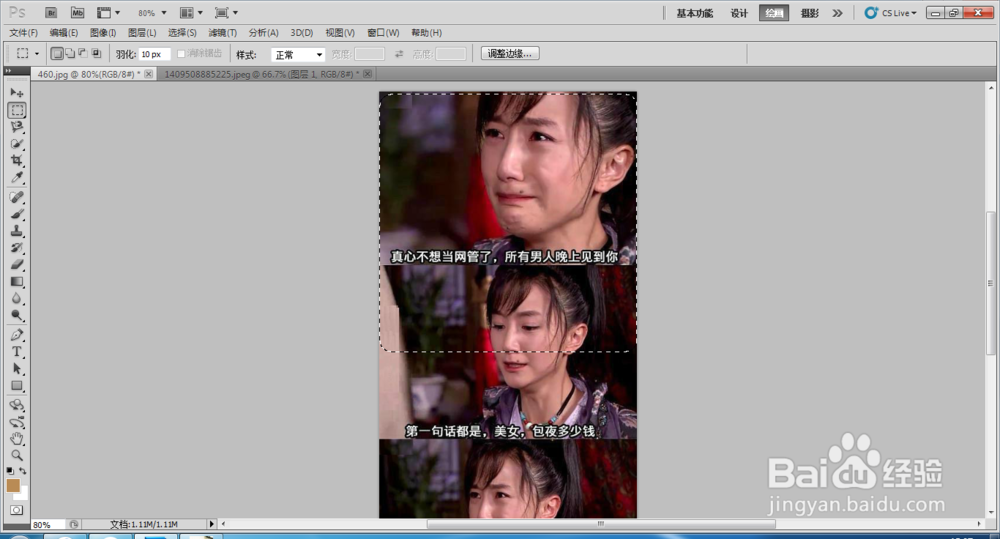1、首先我们要明白艏婊锬曛矩形选框工具的作用。它是用来选取一定的范围,方便我们编辑和移动图片所用。他在ps工具栏的最上面,我们很熟悉。
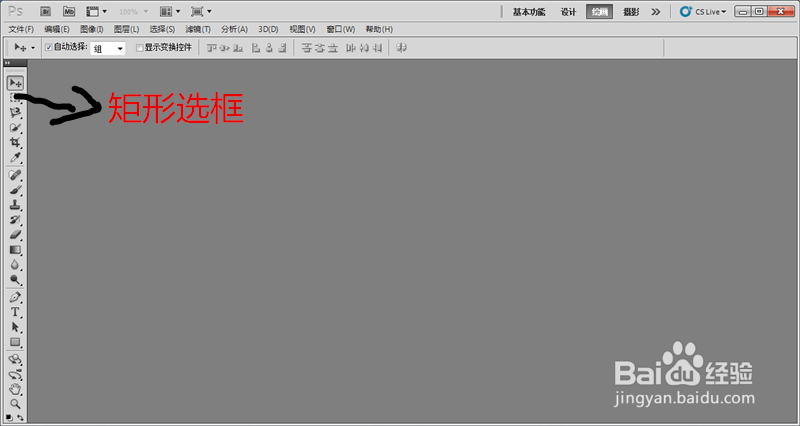
2、首先我们打开两张图片。可以同时一起打开哦。
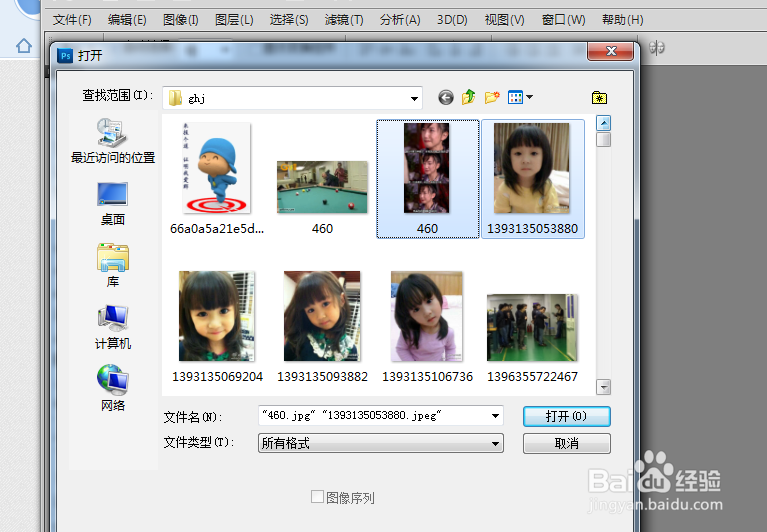
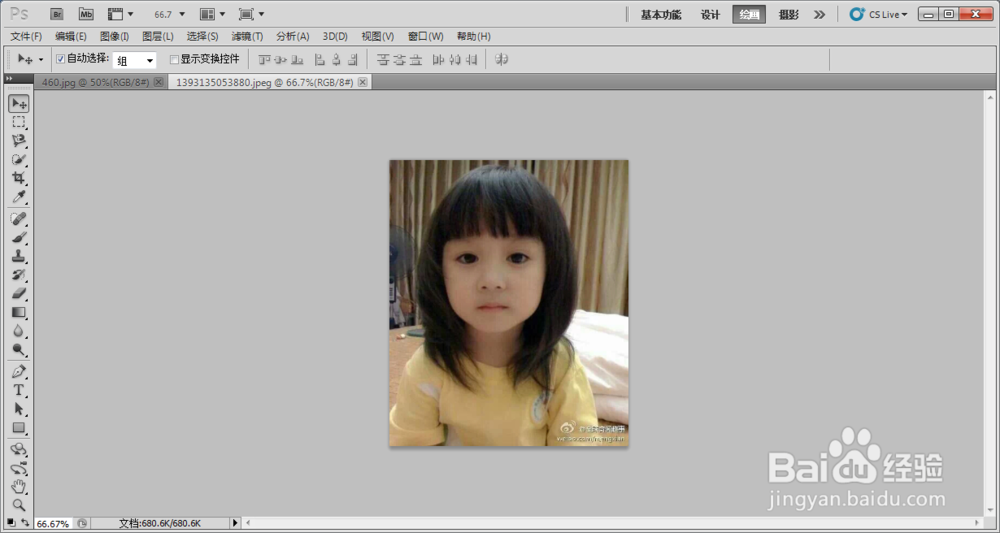
3、矩形选区的快捷键是M。我们点击鼠标右键不松,可以向下拖出矩形框,达到你需要的尺寸。我们可以点击左键不松来移动选区。
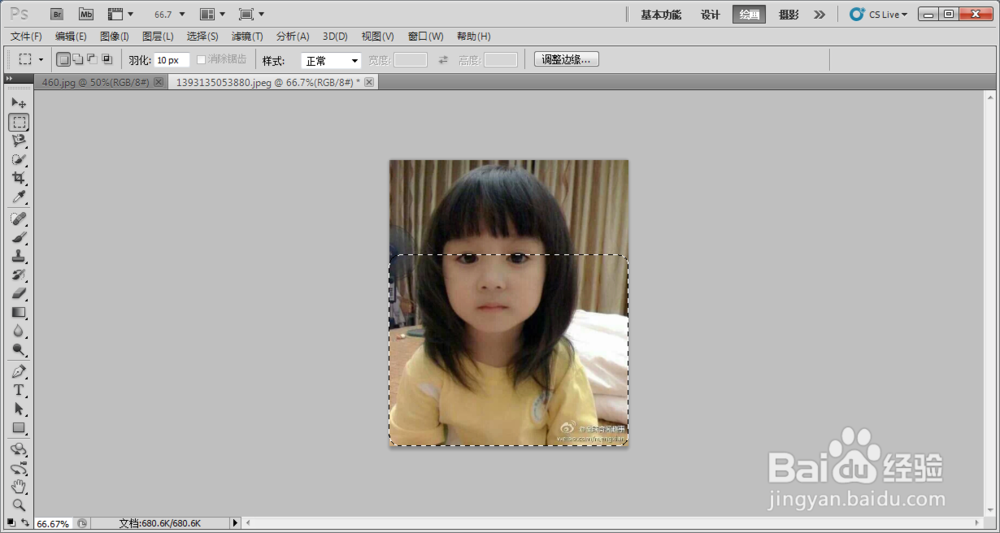
4、点击右键我们可以方向选择,填充,描边·····操作。
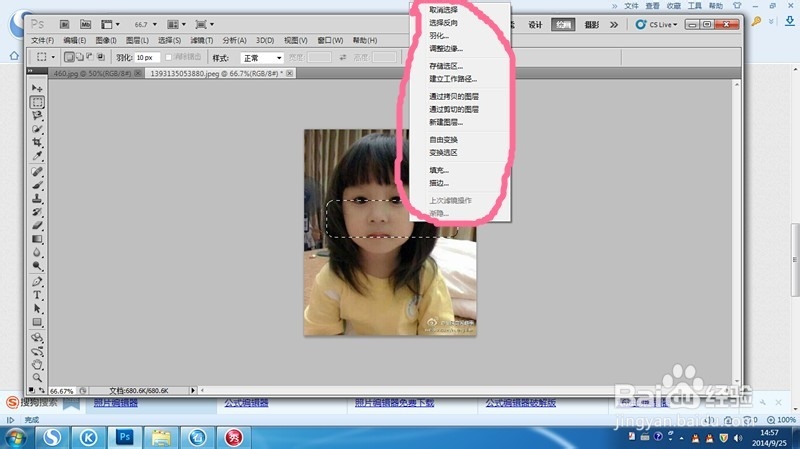
5、找好选区后,点击移动工具,快捷召堡厥熠键为V.我们就可以随意移动选区。甚至可以把选区可以移动到另一张图片,当我们把图片移到另张图片是我们原来的图片没有边,可以看成复制过去的哦。
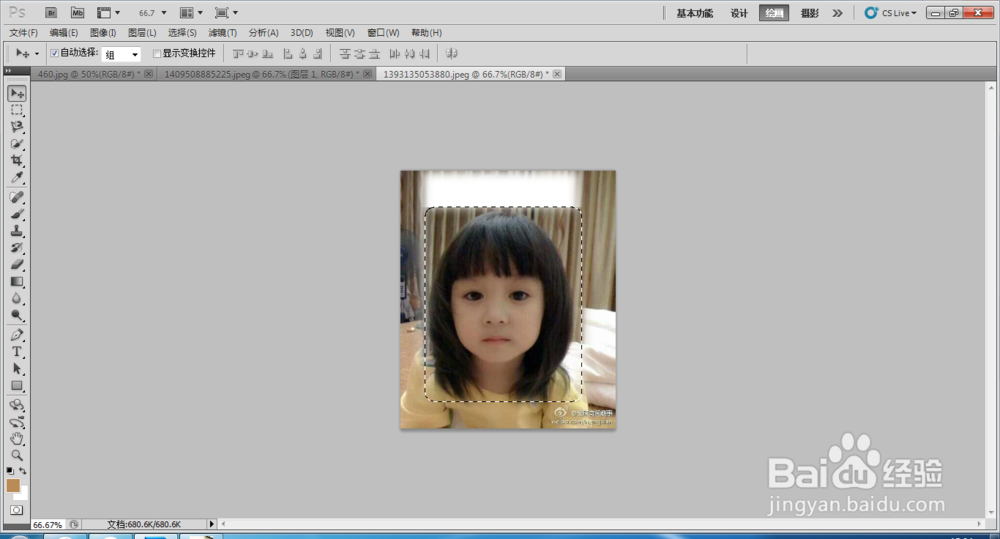
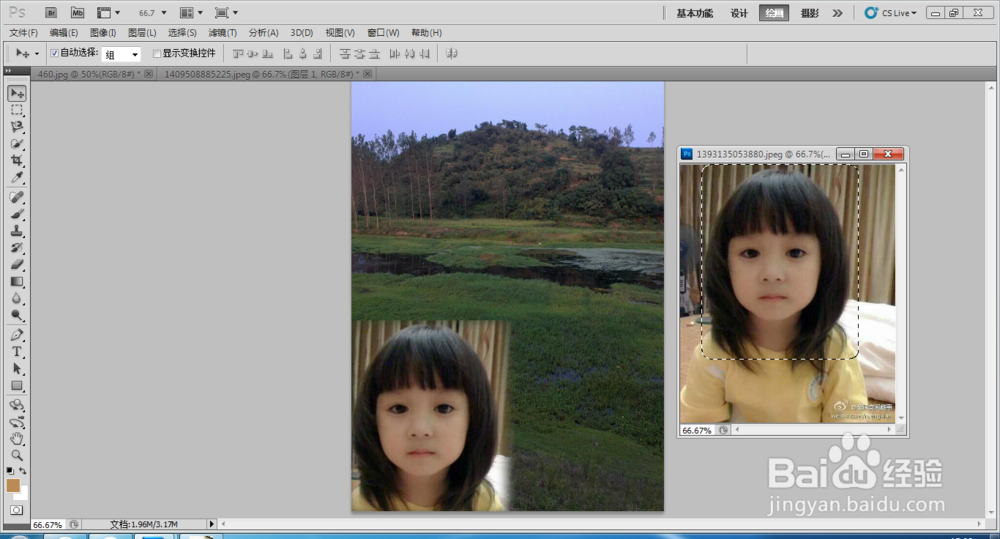
6、当然我们有时需要方形选区,按住鼠标左键,我们就可以有方形选区了。也可以随处移动的哦。